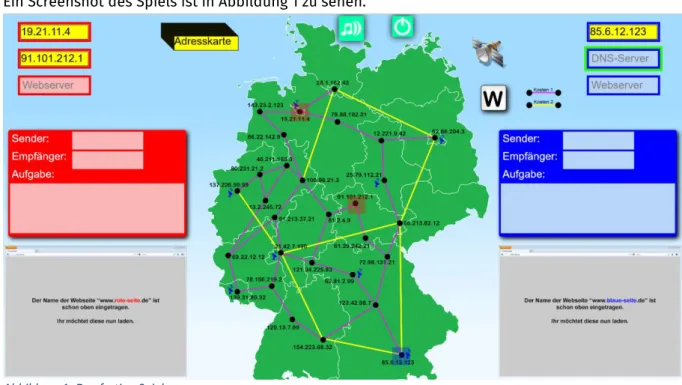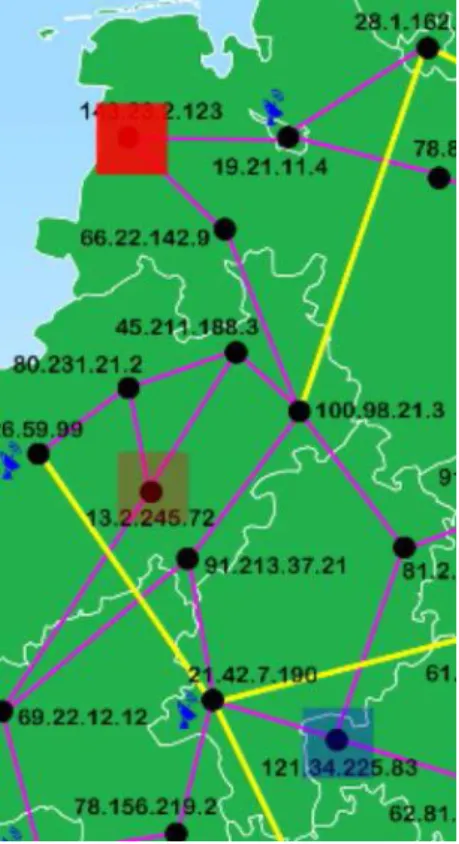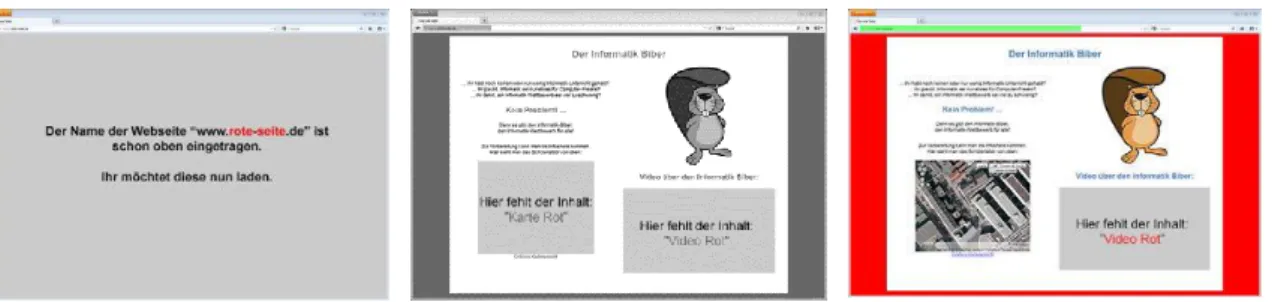Wie funktioniert das Internet?
Verfasser: Christoph Siegers (Modul), Yannik Kohnke (Lernspiel) Kurz-Info:
Informatischer Inhalt: Netzwerke, Flusssteuerung, Daten Jahrgangsstufe: 5 bis 7
Vorwissen: keins
http://schuelerlabor.informatik.rwth-aachen.de
KURZINFORMATION FÜR DIE LEHRKRAFT
Titel: Wie funktioniert das Internet?
Schulstufe: Unterstufe
optimale Jahrgangsstufe: Klasse 5 bis 7
Themenbereich: Funktionsweise des Internets, Kodierung von Daten/Darstellung von Informationen, Flusssteuerung, Netzwerke
Vorkenntnisse: keine Dauer: ca. 4 Stunden
Inhaltsbeschreibung: Im Rahmen eines Stationenlernens wird die Funktionsweise des Internets spielerisch vermittelt. Im Anschluss an das Stationenlernen haben die Schülerinnen und Schüler die Gelegenheit in einem Quiz nach dem Vorbild „1, 2, oder 3?“ ihr gewonnenes Wissen unter Beweis zu stellen. Abschließend können die Kinder im „Internetspiel“ gegeneinander antreten.
INHALT
Kurzinformation für die Lehrkraft ... 2
Materialliste ... 5
allgemeine Materialien ... 5
Materialien für die Stationen ... 5
Materialien für das Quiz ... 6
Materialien für das Spiel ... 6
Vorbereitung ... 7
Vorbereitung der Stationen ... 7
Vorbereitung des Quiz ...8
Spielvorbereitungen ...8
Ablauf ... 9
Motivation und Einführung ... 10
Rundgang durch die Stationen ... 10
Stationenlernen ... 11
Quiz ... 11
Film ... 11
Spiel – Multitouch-Version ... 12
Spiel – Papier-Version (Alternative) ... 12
Spielanleitung zum Online-Lernspiel ... 12
Technische Rahmenbedingungen ... 12
Vorteile des Online-Lernspiels ... 12
Überblick zum Spielablauf ... 13
Fragerunde ... 16
Quizfragen, Bonuszüge, Aussetzen ... Fehler! Textmarke nicht definiert. Spielanleitung zum Brettspiel (Alternative zum Online-Lernspiel) ... 17
Spielidee ... 17
Spielverlauf ... 17
Ablauf der Spielphasen ... 17
Navigieren durch das Internet ... 18
Ereigniskarten ... 19
Genaue Beschreibung der einzelnen Spielphasen ... 19
Präsentationen mit Anmerkungen ... 21
Präsentation zum Einstieg ... 21 Präsentation zur Spielerklärung ... 33 Bastelanleitung zum Brettspiel ...42
MATERIALLISTE
Das Modul ist für maximal 32 Schülerinnen und Schüler ausgelegt, die in Gruppen zu je 4 Personen arbeiten.
ALLGEMEINE MATERIALIEN
Laptop und Beamer zur Präsentation
Präsentation Einführung
Präsentation Spielerklärung
Film Sendung mit der Maus - Sachgeschichte
Bonbons für die Gruppeneinteilung (pro Gruppe eine Sorte)
Laufkarten in der Anzahl der Teilnehmerinnen und Teilnehmer
Multitouch-Displays und Laptops für das Internet-Spiel (optional: Papiervariante)
MATERIALIEN FÜR DIE STATIONEN
Station 1
o 4 Arbeitsblätter Station 1 o 4 Sätze Karten
o 4 Arbeitsblätter Zusatzaufgabe o 4 Folienstifte
o 1 Stempel für Laufkarte
Station 2
o 4 Arbeitsblätter Station 2 o 1 Arbeitsblatt Kabel Sender o 1 Arbeitsblatt Kabel Empfänger o 1 Arbeitsblatt Luft Sender o 1 Arbeitsblatt Luft Empfänger o 4 Folienstifte
o 30 Holzkugeln (15 schwarz und 15 weiß) o 1 PVC-Rohr gelb inkl. Halter
o 1 Auffangtrichter
o 1 Kreppband für die Abwurflinie o 1 Stempel für Laufkarte
Station 3
o 2 Arbeitsblätter Station 3 o 2 Folienstifte
o 30 Holzkugeln (15 schwarz und 15 weiß) o 1 Holzbrett mit Aufbau (grün und gelb) o 2 Stoppuhr
o 2 Taschenrechner o 1 Stempel für Laufkarte
Station 4
o Smartboard
o passender Laptop mit Präsentation zur Station 4 o 1 Stempel für Laufkarte
Station 5
o 2 Laptops mit Zugang zum moodle-Kurs o 2 Telefonbücher der Stadt Aachen o 1 Stempel für Laufkarte
Station 6
o 4 Arbeitsblätter Station 4 o 1 Arbeitsblatt Alice o 1 Arbeitsblatt Bob o 1 Arbeitsblatt Charly o 1 Arbeitsblatt Server
o 1 Mappe mit Materialien für Server (Webseiten, Postfächer) o Paketkarten für Clients
o 4 Folienstifte
o 1 Stempel für Laufkarte
Station 7
o 2 Laptops mit Zugang zum moodle-Kurs o 1 Stempel für Laufkarte
Station 8
o 4 Arbeitsblätter Station 8 o 1 Arbeitsblatt Sender - Justus o 1 Arbeitsblatt Empfänger - Bob o 1 Arbeitsblatt Pirat - Skinny o 1 Arbeitsblatt Spielleiter - Alfred o 4 Folienstifte
o 30 Holzkugeln (15 schwarz und 15 weiß) o 2 PVC-Rohr grün inkl. Halter
o 1 Stempel für Laufkarte
MATERIALIEN FÜR DAS QUIZ
Für das Quiz werden folgende Materialien benötigt:
Präsentation Quiz auf Smartboard
Kreppband zum Aufkleben der Felder auf dem Boden
Punktehalter in der Anzahl der Teilnehmerinnen und Teilnehmer
Punktekugeln in der Anzahl: Teilnehmer x 8
MATERIALIEN FÜR DAS SPIEL
Für das Multitouch-Spiel werden pro Spiel folgende Materialien benötigt:
1 Multitouch-Display
1 Laptop/Computer mit Internetzugang mit Java-Script-komptatiblen Browser
Empfohlene Browser: Chromium oder Google Chrome
1 Tisch als Auflagefläche für das Display
Für die Papiervariante werden pro Spiel folgende Materialien benötigt:
1 Spielfeld (zweiteilig)
2 Spielfiguren (Rot, Blau)
1 Würfel (mit überklebter 5 und 6)
Ereigniskarten
6 Paketkarten pro Spieler
Webseite blau
Webseite rot
2 Folienstifte
VORBEREITUNG
Zur Vorbereitung müssen die Stationen aufgebaut werde. Die Präsentationen und die Begrüßungsfolie sollten geöffnet und einsatzbereit sein. Die Spiele sollten soweit bereit gestellt sein, dass in der Pause ein schneller und reibungsloser Umbau vom Stationenlernen auf das Internetspiel sichergestellt ist.
VORBEREITUNG DER STATIONEN
Beim Aufbau der Stationen muss folgendes beachtet werden:
Station 1
An den Tisch je 2 Stühle zusammen hinstellen.
An jeden Platz die Arbeitsblätter, Folienstifte und die Karten legen.
Zusatzblatt bereit legen.
Station 2
Rohr auf Halter stecken und auf den Tisch stellen.
Empfangstrichter auf den Tisch stellen und Abwurflinie in ca. 2-3 m Entfernung auf den Boden kleben.
Kugeln im Becher auf den Tisch stellen.
Zu jeder Position das passende Blatt und einen Folienstift legen.
Die allgemeinen Einführungsblätter bereit legen.
Station 3
Das Brett angewinkelt auf den Boden stellen.
Kugeln im Becher mit auf das Brett stellen.
Arbeitsblätter und Folienstifte bereit legen.
Stoppuhren bereit legen.
Station 4
Smartboard und Laptop bereit stellen.
Das Notebook-File in der Anzahl der Gruppen kopieren, damit man nach jedem Durchlauf ein frisches öffnen kann.
Station 5
Laptops und Telefonbücher für je 2 Kinder bereit stellen.
Station 6
Mappe für Server auf der einen Seite des Gestänges.
Die Seilzüge über das Gestände montieren
Zu jedem Seilzug einen Stuhl bereitstellen.
Auf jeden Stuhl die benötigten Materialien bereit legen.
Positionen mit den Namen kennzeichnen und die passenden Aufgaben hinlegen.
Die allgemeinen Einführungsblätter unten bereit legen.
Station 7
Laptops für je 2 Kinder bereit stellen.
Station 8
Die beiden grünen Rohre bereit stellen.
Kugeln im Becher auf den Tisch stellen.
An jeder Position das passende Blatt und den Folienstift bereit legen.
Die allgemeinen Einführungsblätter bereit legen.
VORBEREITUNG DES QUIZ
Für das Quiz wird nach der Einführungspräsentation die Fläche vor der Tafel frei geräumt und mit Kreppband werden 3 ausreichend große Felder auf den Boden geklebt. Über den Präsentationslaptop mit angeschlossenem Beamer wird die passende Präsentation geöffnet und die Materialien für die Punkte sollten bereit gelegt werden.
SPIELVORBEREITUNGEN
Multitouch-Variante:
Das Multitouch-Display wird auf einen Tisch gelegt und an Laptop angeschlossen.
Laptop werden nach Möglichkeit außer Reich- und Sichtweite der Schülerinnen und Schüler platziert, z. B. unter dem Tisch.
Webseite http://schuelerlabor.informatik.rwth-aachen.de/games/internet/ aufrufen.
Browser in den Vollbildmodus versetzen (F11).
Papier-Variante:
Das Spielbrett mit dem deutschen Internet-Netzwerk ausbreiten, die Ereigniskarten mischen und verdeckt neben das Spielfeld legen.
Die Adresskarten gut durchmischen und neben dem Spielfeld ausbreiten.
Für jedes Team eine leere Webbrowser-Karte, einen Satz Paketkarten, eine Spielfigur, eine Ablaufkarte, die markierten Adresskarten und einen Folienstift bereit legen.
Die Webseite und die zugehörigen Bilder werden am Spielfeldrand aufbewahrt.
Die Adresskarten mischen und ebenfalls neben das Spielfeld legen
Den Würfel zum Spiel legen. (Kontrollieren ob S und E noch aufgeklebt sind.)
ABLAUF
Zeit Phase Inhalt & Methode Medien Sozialform
00:05 Begrüßung
Begrüßung der SuS und Vorstellung der
Tutoren
Beamer mit Begrüßungsfolie Plenum
00:15
Einstieg ins Thema und Motivation
Gespräch über das Internet und Vortrag über Speicherung von Daten
Smartboard,
Einführungspräsentation Plenum
00:20 Übergang
Einteilung der Gruppen
für das
Stationenlernen
Bonbons Plenum
00:30 Einstieg Stationenlernen
Rundgang und
Vorstellung der Stationen
Stationen 1 bis 8 Plenum
01:20 Erarbeitung der Grundlagen
Arbeit an den
Stationen Teil 1 (Bearbeitung von 4 Stationen)
Stationen 1 bis 8 GA (je 4 SuS)
01:30 Pause
02:20 Erarbeitung der Grundlagen
Arbeit an den
Stationen Teil 2 (Bearbeitung von 4 Stationen)
Stationen 1 bis 8 GA (je 4 SuS)
02:35 Sicherung Quiz zu den Inhalten der Stationen
Smartboard, Präsentation, Quiz, Felder auf dem Boden (Kreppband), Holzkugeln und
Sammler
Plenum
02:45 Pause
02:55 Wiederholung Sachgeschichte aus der Sendung mit der Maus
Smartboard, Film
“Sachgeschichte” Plenum
03:05 Übergang Erklärung des
Lernspiels
Smartboard, Präsentation
“Spielerklärung” LV
03:55 Sicherung
Verknüpfung und Sicherung der gelernten Inhalte in
einem Lernspiel
Multitouch-Displays und Laptops in ausreichender
Anzahl (optional:
Papierversion)
GA (je 4 SuS)
04:00 Abschluss Feedback und
Verabschiedung Plenum
MOTIVATION UND EINFÜHRUNG
Hier wird nach der Begrüßung zunächst der Vortrag zur Motivation und Einführung gehalten.
Wichtig ist hier eine starke Einbindung der Schülerinnen und Schüler. Für die Aufteilung in die Gruppen bieten sich verschiedene Methoden an, vorgeschlagen und angewendet wird hier die
"Bonbon-Methode". Bei dieser gibt es 8 verschiedene Arten der Bonbons in der entsprechenden Anzahl. Die Schülerinnen und Schüler ziehen ein solches Bonbon und finden sich dann an der dazu passenden Station ein. Außerdem bekommt jeder Schüler und jede Schülerin eine Laufkarte.
RUNDGANG DURCH DIE STATIONEN
Bevor die Schülerinnen und Schüler an den Stationen selbstständig lernen, wird mit ihnen ein kurzer Durchgang gemacht, damit Sie die ersten Informationen zu den einzelnen Stationen bekommen. Folgende Punkte sollen bei den einzelnen Stationen genannt werden:
Station 1
Pro Kind ein Satz Arbeitsblätter und ein Satz Karten.
2 Kinder arbeiten später zusammen.
Alles Weitere steht auf dem Arbeitsblatt.
Station 2
Für je 2 Kinder gibt es Blätter zum Anfang.
Danach für jede Position ein eigenes Blatt.
Positionen werden getauscht.
Alles Weitere steht auf dem Arbeitsblatt.
Station 3
Für je 2 Kinder gibt es Blätter zum Anfang.
2 Kinder messen dann die Zeiten der grünen Leitung, 2 Kinder der gelben.
Alles Weitere steht auf dem Arbeitsblatt.
Station 4
Es wird gemeinsam am Smartboard gearbeitet.
Beim Schreiben abwechseln.
Station 5
2 Kinder arbeiten an je einem Laptop.
Station 6
Für je 2 Kinder gibt es Blätter zum Anfang.
3 Kinder bleiben unten und sind die Clients.
1 Kind geht nach oben und ist der Server.
Für jede Position gibt es ein eigenes Blatt.
Station 7
2 Kinder arbeiten an je einem Laptop.
Station 8
Für je 2 Kinder gibt es Blätter zum Einstieg.
4 Positionen (Sender, Empfänger, Router und Spielleiter).
Für jede Position gibt es ein eigenes Blatt.
STATIONENLERNEN
Das Stationenlernen ist so konzipiert, dass die Schülerinnen und Schüler an jeder Station eigenständig lernen können. Es gibt jeweils ein Arbeitsblatt mit den entsprechenden Anweisungen und Aufgaben. Durch den Einführungsvortrag können alle Stationen als Startpunkt genutzt werden. Nach dem Ablauf der Zeit (ca 12 Minuten) wechseln die Gruppen an die folgende Station. An jeder Station können sie ihre Laufkarte mit einem Stempel versehen. Für die Wechselzeiten steht ein vorbereitetes Audio-File zur Verfügung, welches die Station durch ein Schellen ankündigt, nach 12 Minuten beendet ein weiteres Klingeln die Station und dann nach weiteren 2 Minuten beginnt mit einem Schellen wieder die nächste Station. Diese Datei kann auf dem Laptop an Station 4 im Hintergrund als Wiederholung laufen und über die dort vorhandenen Lautsprecher wiedergegeben werden.
QUIZ
Im Anschluss an das Stationenlernen findet ein Quiz im Stil von 1, 2 oder 3 statt. Hierbei müssen die Schülerinnen und Schüler aus den 3 möglichen Antworten auswählen und können mit jeder richtigen Antwort Punkte gewinnen. Für die Zählung der Punkte bekommen alle Schülerinnen und Schüler ein Band, auf dem sie die Punkte sammeln können. Für jede richtige Antwort bekommen sie dann eine Holzkugel, die sie auf das Band auffädeln können.
FILM
Im Anschluss an die Pause wird der Film gezeigt. Es handelt sich um eine Sachgeschichte aus der Sendung mit der Maus, die noch einmal die gelernten Elemente aus dem ersten Teil wiederholt und verknüpft.
SPIEL – MULTITOUCH-VERSION
Bevor die Schülerinnen und Schüler mit dem Spiel beginnen können, wird kurz das Ziel des Spiels erklärt und auf welches visuelle Feedback sie beim Spielen achten sollen (z. B. animierte Hand, grüne Markierungen). Anschließend erklärt das Spiel selbst seine Funktionsweise und die Gruppen können ohne weitere Anleitung damit beginnen. Hierbei spielen pro Multitouchdisplay zwei Teams mit jeweils 2 Schülerinnen und Schülern gegeneinander. Das Spiel sorgt automatisch für die Einhaltung der Regeln.
SPIEL – PAPIER-VERSION (ALTERNATIVE)
Bevor die Schülerinnen und Schüler mit dem Spiel beginnen können, wird mit Hilfe der Präsentation das Spiel erklärt. Anschließend spielen die Gruppen das Spiel. Hierbei spielen auch pro Tisch zwei Teams mit jeweils 2 Schülerinnen und Schülern gegeneinander. Die Betreuerinnen und Betreuer müssen hier stark auf die Einhaltung der Regeln und den korrekten Spielablauf achten.
SPIELANLEITUNG ZUM ONLINE-LERNSPIEL TECHNISCHE RAHMENBEDINGUNGEN
Das Spiel wird von allen gängigen Browsern unterstützt, jedoch wird die Verwendung von Google Chrome bzw. Chromium empfohlen, da diese Multi-Touch-Steuerung unterstützen. Damit das Spiel funktioniert muss JavaScript im Browser aktiviert sein.
VORTEILE DES ONLINE-LERNSPIELS
Die Multitouch-Version des Spiels besitzt diverse Vorteile, auf die im Folgenden näher eingegangen wird.
Audiovisuelles Feedback:
Animationen und kurzes textuelles Feedback erklären den Spielablauf.
Musik und Toneffekte erzeugen eine spielerische Atmosphäre.
Keine Frontaleinheit zur Erklärung notwendig.
Spielablauf intuitiver als bei der Papierversion.
Dadurch höhere Motivation der Schülerinnen und Schüler.
Forcierte Spiellogik:
Spielablauf und Einhaltung der Regeln wird durch App erzwungen
Verringert die Wahrscheinlichkeit falscher Vorstellungen
Eine zusätzliche Fragerunde verknüpft spielerisch die einzelnen Spielphasen mit Wissen aus dem Stationenlernen.
ÜBERBLICK ZUM SPIELABLAUF
Ein Screenshot des Spiels ist in Abbildung 1 zu sehen.
Abbildung 1: Das fertige Spiel
Adresskarten
Zu Spielbeginn müssen die beiden Teams Adresskarten aus einem Stapel ziehen. Dazu werden einige Hilfestellungen angeboten. Am Anfang erscheint eine Hand, die andeutet, dass eine Adresskarte vom Stapel auf den vorgesehenen Platz abgelegt werden muss (siehe Abbildung 2).
Um die Gefahr zu reduzieren, dass die Schülerinnen und Schüler diesen Hinweis übersehen, wird in kurzen zeitlichen Abständen diese Hilfestellung wiederholt. Da am Anfang wichtig ist in welcher Reihenfolge die Adresskarten gezogen werden, wird zusätzlich das entsprechende Ablagefeld grün hervorgehoben.
Abbildung 2: Animierte Hand und grünes Highlighting als Hilfestellung
Zudem erhalten die Schülerinnen und Schüler eine negative oder positive Rückmeldung, falls eine Aktion durchgeführt wurde. Sollte eine Adresskarte an eine falsche Stelle abgelegt werden, wird durch ein Geräusch und dem automatischen Zurücksetzen dieser Karte signalisiert, dass die Aktion nicht richtig durchgeführt wurde. Wird eine Adresskarte richtig abgelegt, so wird auch durch Geräuschunterstützung und automatisches Einrasten der Karte eine positive Rückmeldung gegeben. Die Rückmeldung ist ein typisches Spielelement. Es wurde bei der
Entwicklung des Lernspiels darauf geachtet typische Spielelemente, zusammengefasst unter dem Begriff Gamification, einzubauen.
Die Ablageplätze wurden erstellt, da dieselben Karten im Spielverlauf mehrfach verwendet werden und somit das Spielfeld aufgeräumt bleibt. Die Schülerinnen und Schüler haben einen schnellen Überblick, wo sie ihre benötigten Karten finden und ablegen können.
Nachdem die Karten gezogen und in die Ablageflächen abgelegt wurden, müssen die oben erwähnten Paketkarten ausgefüllt werden. Dazu müssen die Adresskarten korrekt eingesetzt werden. Es gibt wieder dieselbe Unterstützung wie zuvor. Eine Animation einer Hand, die andeutet, dass die Adresskarten nun in die Paketkarten gezogen werden müssen, wird eingeblendet. Genauso gibt es wieder Rückmeldung in Form von Geräuschen. Sobald die Paketkarte mit den richtigen Adresskarten ausgefüllt wurde, werden die Spielfiguren an den entsprechenden Knoten auf dem Spielfeld gesetzt. Zudem werden die Heimat- und Zieladresse mit der Farbe des Teams dezent hervorgehoben, um den Schülerinnen und Schülern das Finden der Knoten zu erleichtern. In Abbildung 3 sieht man die rote Spielfigur, ihr farblich hervorgehobenes Ziel und das farblich hervorgehobene Ziel von der blauen Spielfigur. Sowohl die farblichen Hervorhebungen sind transparent, damit die Adressen der Knoten weiterhin lesbar sind.
Abbildung 3: Ziele farblich hervorgehoben
Eine Besonderheit findet sich bei der Reihenfolge beim Ziehen der Adresskarten. Am Anfang werden die Adresskarten abwechselnd gezogen, also: Heimatadresse für das erste Team, Heimatadresse für das zweite Team, DNS-Adresse für das erste Team und DNS-Adresse für das zweite Team. Beim Ausfüllen der Paketkarten dürfen die Teams dagegen gleichzeitig diese ausfüllen. Dies hat den Grund, dass das zweite Team nicht einfach das komplette Vorgehen vom ersten Team abschauen soll und die Wartezeit verkürzt werden soll. Jedes Team soll eigenständig über das nun vorhandene Problem nachdenken und mit den reichlich gegebenen Hinweisen (helfende Hände, farbliche Hervorhebung, akustische Signale, …) auskommen. Zudem
soll so auch deutlich gemacht werden, dass jede/r einzelne Spieler/in sich an Regeln halten muss. Es muss jeder Mitspielerin und jedem Mitspieler genug Zeit und Ruhe zum Ausführen eines Zuges gegeben werden.
Im weiteren Verlauf werden die Hilfestellungen, abgesehen von den Geräuschen, nicht mehr eingeblendet. Die Schülerinnen und Schüler sollen durch die Hilfe am Anfang verstanden haben, welche Aktionen durchzuführen sind. Da die Adresskarten später auf unterschiedliche Weise mehrfach gezogen und abgelegt werden, wird somit auch überprüft, ob die Schülerinnen und Schüler inhaltlich verstanden haben, was zu erledigen ist. Es reicht hierbei nicht das Vorgehen vom Anfang mit den Hilfestellungen eins zu eins zu kopieren.
Paketkarten
Abbildung 4: Ausgefüllte Paketkarte von Team Rot
Wie bereits erwähnt wurde, existiert für jedes Team eine Paketkarte (siehe Abbildung 4). Diese wird zu Beginn mit der Heimatadresse als Sender und der DNS-Server-Adresse als Empfänger ausgefüllt. Sobald Sender und Empfänger ausgefüllt wurden, erscheint eine grün hervorgehobene Aufgabe. Diese erklärt, was als nächstes gemacht werden muss.
Weiterhin erhält ein/ Spieler/in die deutliche Rückmeldung, dass ohne ausgefüllte Paketkarte nicht weitergespielt werden kann. Dazu werden alle anderen Aktionen, wie z. B. Würfeln oder das Versetzen der Spielfiguren blockiert bzw. das Benutzen dieser ruft ein Fehlerton hervor.
Webseiten
Das Ziel des Spiels ist das Laden einer Webseite. Diese wird in den unteren Ecken, entsprechend des Fortschritts, dargestellt (siehe Abbildung 5). Zu Beginn wird ein leeres Browserfenster mit der eingetragenen URL angezeigt. Die fehlenden Elemente sind durch graue Flächen dargestellt und enthalten Textelemente, welche beschreiben, was für die Webseite noch fehlt. So erhält man zu Beginn die Information, dass der Name der Webseite bereits eingetragen wurde und die Inhalte nun geladen werden sollen. Wird ein Ziel erreicht wird die Webseite weiter geladen. Dies wird für jeden Zwischenschritt gemacht, damit die Schülerinnen und Schüler zu ihren Aktionen auch direkte Veränderungen wahrnehmen. Dazu wurde der, den meisten Kindern bekannte,
Abbildung 5: Schritte zum Laden der Webseite
Fortschrittsbalken eingefügt. Bei jedem neuen Zwischenschritt wird dieser ein Stück weiter geladen. Durch den Fortschrittsbalken kann man zudem gut einschätzen, welcher Anteil schon erreicht wurde. So wird der Fortschrittsbalken beim Erreichen des DNS-Servers oder eines anderen Ziels (Heimatadresse oder Web-Server) weiter geladen. Beim Erreichen eines Web- Servers wird zusätzlich der zuladende Inhalt grau angezeigt. Beim Erreichen der Heimatadresse wird dann dem grauen Bild die Farbe hinzugefügt, um so den Schülerinnen und Schülern zu signalisieren, dass ein weiterer Schritt erfolgreich abgearbeitet wurde.
FRAGERUNDE
Im Lernspiel wird nach jeder abgearbeiteten Paketkarte eine Quizfrage mit drei Antwortmöglichkeiten gestellt, die die Inhalte des Stationenlernens aufgreift. Dadurch können die Schülerinnen und Schüler Bonuszüge zu gewinnen. Wird die Frage jedoch falsch beantwortet, muss das Team eine Runde aussetzen. Wahlweise darf eine Frage auch übersprungen werden.
Es wird eine verständnis- anstatt gewinnorientierte Spielweise motiviert und für die Schülerinnen und Schüler der im Stationenlernen behandelte Stoff in den Kontext des Spiels eingebettet. Die Möglichkeit Fragen zu überspringen und eine „milde“ Bestrafung sollen Frustration vorbeugen.
SPIELANLEITUNG ZUM BRETTSPIEL (ALTERNATIVE ZUM ONLINE-LERNSPIEL) SPIELIDEE
Die Spielerinnen und Spieler sollen während des Spiels die Vorgänge im Internet erleben und so dessen Arbeitsweise kennenlernen. Der Spielablauf besteht aus dem Laden einer bestimmten Webseite mitsamt deren externen Webinhalten. Jedes Team lädt eine eigene Webseite. Während des Spiels navigieren die Spielerinnen und Spieler mit ihren Spielsteinen über das Spielfeld und erleben auf diese Weise die typischen Vorgänge und Abläufe bei der Kommunikation im Internet, z. B. Internetadressen, Kommunikationstechniken, Internetkomponenten und deren Eigenheiten, etc. Das Ziel des Spiels ist es, als erstes Team die eigene Webseite und deren Inhalte zu laden und zu einer vollständigen Webseite zusammenzusetzen. Hierfür sind zahlreiche Kommunikationsvorgänge erforderlich, bei denen – wie im realen Internet auch – immer wieder unerwartete Ereignisse und Hindernisse auftreten können.
SPIELVERLAUF
Die Teams würfeln und spielen abwechselnd. Das Spiel besteht für jedes Team aus drei Spielphasen, die alle nacheinander durchlaufen werden. Die Spielphasen sind im Einzelnen:
Phase I: Anfrage der Internet-Adresse der Webseite beim DNS-Server
Phase II: Laden der Basiswebseite vom Webserver
Phase III: Laden der fehlenden Inhalte von (anderen) Webservern
Ausgangs- und Zielpunkt einer jeden Spielphase ist die Ausgangsposition des jeweiligen Teams, d. h. der Ort, der durch die Adresskarte in der jeweiligen Farbe bestimmt wurde. Das Spiel endet, wenn das erste Team seine Webseite komplett geladen hat.
ABLAUF DER SPIELPHASEN
Jede Spielphase folgt einem ähnlichen Ablauf. Das Team muss mit seinem Internet-Paket eine bestimmte Aufgabe (beschrieben im grünen Feld der Internet-Paketkarte) erfüllen. Hierzu muss es mit der Spielfigur (und der aufgesteckten Internet-Paketkarte) von seinem PC aus zu einem anderen Rechner im Internet „reisen“. Damit die Pakete ihren Weg durch das Netz finden und die erfüllte Aufgabe wieder zum PC zurückgesendet werden kann, müssen die Adressen des Absenders und des Empfängers korrekt auf der Paketkarte (die beiden blauen Felder der Paketkarte) eingetragen werden. Hat ein Paket den Zielrechner erreicht, erhält das Team – je nach Aufgabe im Paket – entweder die gewünschte Information oder die gewünschten Webinhalte. Danach muss es wieder zum PC zurückkehren, um ihm die Information bzw. die Webinhalte zu bringen. Hat ein Team diese Aktion erfolgreich durchgeführt, ist für es die jeweilige Spielphase vollendet und es beginnt mit der nächsten Spielphase. Die letzte Spielphase umfasst das mehrmalige Laden von Inhalten. Die dritte Spielphase ist somit erst nach dem erfolgreichen Laden aller Inhalte beendet.
NAVIGIEREN DURCH DAS INTERNET
Bevor sich ein Team auf die Reise von einem Startrechner A (z. B. ihrem PC) zu einem Zielrechner B (z. B. der Internet-Auskunft) begibt, muss es die Absenderadresse (= Adresse von A) und die Zieladresse (= Adresse von B) in das Paket eintragen. Beim Navigieren durch das Internet bewegt sich ein Team durch die Kommunikationskanäle des Internets. Auf dem Spielbrett sind diese in Form von grünen und gelben Strichen dargestellt und verbinden jeweils zwei Internet-Knoten miteinander. Wie im Internet auch, können die Teams beim Weg durch das Netz unterschiedliche Wege nehmen, d. h. das Team kann sich von Ort zu Ort frei bewegen, solange diese durch einen Kommunikationskanal miteinander verbunden sind. Eine Ausnahme bildet der Satellit, der im Folgenden separat vorgestellt wird. Ob und wie weit ein Team durch das Internet reisen darf, wird durch den Würfel bestimmt, der zu Beginn jedes Spielzugs von einem Team geworfen wird. Je nach geworfenem Ergebnis erfolgt der Spielzug folgendermaßen:
1. Augenzahl 1-4: Pro gewürfelter Augenzahl kann das Team auf einer grünen Internetverbindung einen „Hop“ weiterziehen. Auf den schnellen (gelben) Backbone- Verbindungen werden aufgrund ihrer Geschwindigkeit und Kapazität zwei Augenzahlen pro Hop benötigt.
2. Ereigniskarte: Würfelt ein Team das Ereignissymbol (E), so muss er eine Ereigniskarte ziehen. Ereigniskarten repräsentieren typische Ereignisse im Bereich der Internet- Kommunikation, die den Fortgang des Spielzuges positiv oder negativ beeinflussen können.
3. Satellit: Würfelt ein Team das Satellitensymbol (S) so darf es (muss aber nicht) in diesem Spielzug den Satelliten benutzen. Das Team darf in diesem Spielzug bis zur nächsten Satellitenstation (gekennzeichnet durch die Satellitenantennen) vorrücken und von dort nur den Weg zum Satelliten zurücklegen. Aufgrund der langen Signallaufzeit muss bis zum nächsten Spielzug im Satelliten gewartet werden warten. Im nächsten Zug darf dann zu einer beliebigen Satellitenempfangsstation gerückt werden.
Wenn ein Team das Satellitensymbol würfelt, aber den Satelliten nicht benutzen will, kann alternativ einen Hop auf einer grünen Internet-Leitung vorgerückt werden. Hat ein Team seinen Spielzug vollendet, ist das nächste Team (im Uhrzeigersinn) an der Reihe.
Noch einige Bemerkungen zu Spielzügen:
Erreicht ein Team das gewünschte Ziel (Server oder PC), so verfallen die restlichen, nicht benötigten Augenzahlen.
Zieht ein Team die Ereigniskarte „Satellit“, so kann es diese für einen späteren Zeitpunkt zurücklegen. In diesem Fall endet sein Spielzug ohne Aktion. Ein Team darf maximal eine Satellitenkarte zurücklegen. Sollte es eine weitere ziehen, muss es sie gleich nutzen oder verfallen lassen.
Möchte ein Team eine zurückgelegte Satellitenkarte nutzen, muss es das zu Beginn eines Spielzugs, d. h. vor dem Würfeln bekannt geben. Da es zum Satelliten vorrückt, wird es in diesem Spielzug nicht würfeln.
EREIGNISKARTEN
Ereigniskarten stellen besondere Ereignisse dar, die im Verlauf einer Internet-Kommunikation auftreten können. Es gibt Karten mit positivem aber auch mit negativem Effekt für das Team.
Nach einem Spielzug mit Ereigniskarte wird diese auf einen Stapel mit verbrauchten Ereigniskarten gelegt. Eine Ausnahme bildet hier natürlich eine Satellitenkarte, die ein Team einmalig für einen späteren Zeitpunkt aufbewahren kann. Sind keine verdeckten Ereigniskarten mehr verfügbar, wird der Stapel mit den verbrauchten Karten gut gemischt und wieder verdeckt auf das Spielfeld gelegt.
GENAUE BESCHREIBUNG DER EINZELNEN SPIELPHASEN Phase I: Anfrage der Internetadresse bei der Internet-Auskunft
Die Aufgabe der ersten Phase besteht darin, den Namen der Internet-Seite in die richtige IP- Adresse auflösen zu lassen. In diesem Spiel wird die Adresse der Internet-Auskunft ermittelt, in dem jedes Team eine Adresskarte zieht. Die Aufgabe der ersten Phase besteht nun darin, dass das Team mit der ersten Paketkarte („Gehe zur Internet-Auskunft ...“) zu seiner Internet- Auskunft reist und dort die IP-Adresse erfragt. Hierfür müssen natürlich vor der Reise die Adressfelder und das Aufgabenfeld der Paketkarte korrekt ausgefüllt werden. Mit einer korrekt ausgefüllten Paketkarte macht sich das Team auf die Reise zur Internet-Auskunft. Nach dem Erreichen der Internet-Auskunft zieht das Team eine weitere Adresskarte. Die darauf vermerkte IP-Adresse gilt als die Adresse der gesuchten Webseite. Das Team füllt die nächste Paketkarte aus und vermerkt dort die eben gezogene Adresse im Aufgabenfeld. Zudem füllt es die Adressfelder von Absender und Empfänger der neuen Nachricht aus. Mit der Spielfigur und der neuen Paketkarte geht es auf die Reise zurück zum PC des Teams. Hat das Team den PC erreicht, endet für es Spielphase I.
Phase II: Laden der Webseite vom Webserver
In dieser Phase muss das Team nun zum Web-Server der gesuchten Webseite navigieren und dort die entsprechende Webseite anfordern. Hierzu füllt das Team die nächste Paketkarte („Gehe zum Webserver und hole die Webseite ...“) aus und zieht mit dieser zum Web-Server.
Wenn es den Server erreicht hat, wird die Antwort-Paketkarte („Hier ist die Webseite ...“) ausgefüllt und macht sich im darauffolgenden Spielzug wieder auf die Reise zurück zu seinem PC. Da die Basiswebseite leider zu groß für einen Transport durch die Spielfigur ist, darf sich das Team diese erst nehmen, wenn die Spielfigur wieder an ihrem PC ist. Die Basiswebseite kann nun in das passende Feld des Browser-Spielbretts gelegt werden. Hiermit endet Spielphase II.
Phase III: Laden der fehlenden Inhalte von den entsprechenden Webservern
Für die fehlenden Inhalte muss das Team nun auch wieder Adresskarten ziehen, die in das entsprechende Feld der Webseite gelegt werden. Das Ziel von Spielphase III ist es nun, diese Inhalte nacheinander zu laden und somit die Webseite zu komplettieren. Die Reihenfolge, in der die Inhalte geladen werden, steht dem Team frei. Sie können jedoch nur nacheinander geladen werden. Hierzu reist das Team mit der Figur zu einem der Server und holt den Inhalt mit der passenden Paketkarte ab. Für den Rückweg muss wieder die passende Paketkarte ausgewählt
werden. Den Inhalt darf sich das Team wieder bei Erreichen des Heim-PCs nehmen und in die Webseite einsetzen.
PRÄSENTATIONEN MIT ANMERKUNGEN PRÄSENTATION ZUM EINSTIEG
Begrüßung der Teilnehmer
Vorstellung der Tutoren
Überblick über den Tag geben
Frage: Wer von euch war schon mal im Internet?
Frage: Was habt ihr denn da gemacht? Was kann das Internet alles?
Schülerinnen und Schüler sammeln lassen
Ergebnisse mit dem Stift auf das Smartboard schreiben
Mögliche Punkte:
o E-Mail o Videos o Webseiten o Bilder o Musik/Radio o Chatten o Telefonieren
2. Seite für Brainstorming
nur nutzen wenn erste voll
Einiges gesammelt!
Aber: Wie geht das denn? Was muss denn überhaupt passieren, um eine Webseite zu sehen?
→ Darum geht es heute!
Wie kommt die Mail auf einen anderen Rechner?
Daten müssen irgendwie zwischen Computern transportiert werden!
Computer werden mit Kabeln an das Internet angeschlossen.
Daten müssen also durch das Kabel.
Kinder erklären lassen, was bei Betätigen des Lichtschalters mit der Glühbirne passiert.
Klick auf Schalter startet die Animation.
Kinder fragen: Was war bei der eingeschalteten Lampe, was war bei der ausgeschalteten Lampe?
Bei Klick kommen die Zahlen auf die Folie.
Alle Daten müssen durch das Kabel!
Damit müssen alle Daten als 0 und 1 vorliegen!
Durch ein Kabel können also 0 und 1 übertragen werden.
Daten werden also als 0 und 1 transportiert.
Bild als Beispiel
Wie aber können wir nun Bilder da durch schicken?
Dafür gehen wir einmal ganz dicht an ein Bild heran!
Hier sieht man: Das Bild besteht aus ganz vielen einzelnen Punkten!
Noch näher ran…
Nun haben wir einen einzelnen Bildpunkt.
Jede Farbe bekommt eine eigene Nummer.
Hier z. B.: 876459.
Nummer kann in eine Folge aus 0 und 1 umgerechnet werden.
Wie das funktioniert: Station 1.
Diese Folge passt nun durch das Kabel.
Das machen wir für alle Punkte des Bildes.
Das Bild hat insgesamt 1 Mio. Punkte.
Also auch 1 Mio. mal solch eine Ziffernfolge!
So wird aus dem Bild eine Kette von 0 und 1.
Diese kann durch Kabel geschickt werden.
Bild einmal umgerechnet, nur ein ganz kleiner Ausschnitt zu sehen!
Animation startet auf Klick!
Sender: Bild wird in Zahlen dargestellt.
Kabel: Durch das Kabel gehen die Zahlen als 0 und 1.
Empfänger: Computer kann aus 0 und 1 wieder ein Bild zusammensetzen.
Hinweis auf Quiz geben!
Alle bekommen ein Bonbon!
Suchen der Station, an der das gleiche Bonbon liegt!
PRÄSENTATION ZUR SPIELERKLÄRUNG
Spiel ist nun im Internet in Deutschland.
Viele Verbindungen, alle können genutzt werden.
Auf Sat hinweisen.
Auf Ablaufkarte hinweisen.
Erste Infos zum Spiel:
o 2 Kinder in einem Team
o 2 Teams gegeneinander (blau & rot)
o Gruppen von den Stationen bleiben bestehen --‐> selber in 2 Teams einteilen.
o Jedes Team soll eine Webseite laden (1 Team die blaue, das andere die rote Seite)
Teil der Ablaufkarte
Zu Anfang: 2 Adresskarten ziehen und einlegen:
o Adresskarte aus den Karten mit der eigenen Farbe nehmen (die anderen werden danach nicht mehr benötigt)
o DNS-Server aus dem großen Stapel
Erläuterungen zu den verschiedenen Verbindungsarten: (Gespräch mit SuS) o „normale“ Datenverbindung:
Grüne Leitungen
1 Würfelpunkt nötig o Backbone-Verbindungen
Gelbe Leitungen
2 Würfelpunkte nötig o Satellitenstationen
Muss gewürfelt werden („S“ auf dem Würfel)
In der Runde in den Satelliten ziehen (Formal: direkt weiterziehen bis zum nächsten Sender und dann in den Satelliten ...)
Erst in der nächsten zu einer beliebigen Station runter setzen
Wird später noch gezeigt
Spielzug wird nun durchgeführt
Paketkarte ausfüllen
Würfel zeigt eine Vier.
Auf der grünen Verbindung wird ein Punkt benötigt, auf der gelben Verbindung zwei Punkte.
Bei Erreichen des Ziels verfällt der Rest.
Bei Ankunft am Ziel:
o Paketkarte wird abgearbeitet o Neue Paketkarte wird ausgefüllt.
o Internetadresse wird gezogen.
o Mit neuer Karte auf den Rückweg.
Würfel zeigt ein S:
o In diesem Zug direkt zum Sat (bzw. ohne zu Würfeln bis zum nächsten Sender und dann hoch).
o In der nächsten Runde zu einer beliebigen Station runter
Kein Würfeln
Zu beliebiger Empfangsstation gehen.
Würfel 1: Wir sind wieder zuhause.
Nun kennt der Heim-PC die IP-Adresse und kann Webseite laden.
Wenn Würfel auf E → Ereigniskarte ziehen.
2 Bsp. → kurz erläutern!
Gut durchlesen!
Kann gut oder schlecht für euch sein!
Ablauf des Spiels:
o Internetauskunft fragen → Schon gesehen wie das funktioniert.
o Webseite laden → Richtige Paketkarte wählen!
o Inhalte laden → Richtige Paketkarte wählen!
o Wer zuerst alles geladen hat gewinnt das Spiel!
BASTELANLEITUNG ZUM BRETTSPIEL Spielfeld
Spielfeld auf DIN A3 einmal ausdrucken (Datei: Spielfeld-geteilt.pdf).
Am oberen Teil den unteren Rand beschneiden.
Beide Teile laminieren.
Aneinanderlegen und von hinten zusammenkleben.
Ablaufkarten
Ablaufkarte zweimal auf DIN A4 ausdrucken (Datei: Ablaufkarte.pdf)
Beide Karten laminieren.
Ereigniskarten
Ereigniskarten auf DIN A3 doppelseitig einmal ausdrucken (Datei: Ereigniskarten.pdf).
Pro Spiel wird ein Satz benötigt.
Karten ausschneiden.
Ausgeschnittene Karten laminieren.
Laminierte Karten wieder mit passendem Rand ausschneiden.
Paketkarten
Paketkarten auf DIN A3 einmal ausdrucken (Datei: Paketkarten.pdf).
Ein Ausdruck reicht für 2 Spieler / Teams.
Karten ausschneiden.
Ausgeschnittene Karten laminieren.
Laminierte Karten wieder mit passendem Rand ausschneiden.
Adresskarten
Adresskarten auf DIN A4 einmal ausdrucken (Datei: Adresskarten.pdf).
Pro Spiel wird ein Satz benötigt.
Karten ausschneiden.
Karten mit roter und blauer Schrift auf der Rückseite ebenfalls Rot bzw. Blau kennzeichnen.
Ausgeschnittene Karten laminieren.
Laminierte Karten wieder mit passendem Rand ausschneiden.
Würfel
Die angepassten Würfelseiten auf Klebeetikett DIN A4 ausdrucken (Datei: Würfel.pdf).
Für jeden Würfel die 5 mit einem S und die 6 mit einem E überkleben.
Webseiten
Webseiten auf DIN A3 ausdrucken (Datei: Webseite-blau.pdf und Webseite-rot.pdf)
Beschriftung der Rückseite auf DIN A4 ausdrucken (Datei: Rückseiten-Webseite.pdf)
Bei der jeweils ersten Seite die Ränder um den Browser abschneiden.
Bei der zweiten Seite die grauen Ränder um die Webseite abschneiden und auf diese auf der Rückseite mit Webseite Blau bzw. Webseite Rot beschriften.
Bei der dritten Seite das Video und den Kartenausschnitt ausschneiden und auf der Rückseite mit Karte Rot bzw. Karte Blau und Video Rot bzw. Video Blau beschriften.
Alle Einzelteile laminieren.